Windows 11-overdrachten: 7 trucs om overdrachten NU te versnellen! 🚀⚡
Als je merkt dat de bestandsoverdrachtssnelheden op je Windows 11-pc lager zijn dan normaal, kun je een paar aanpassingen doen om het proces te optimaliseren. 🚀
Gebruik SSD's in plaats van HDD's
Als je de mogelijkheid hebt, geef ik er altijd de voorkeur aan om eenheden te gebruiken van solid state drives (SSD's) in plaats van harde schijven (HDD's), aangezien de eerste veel sneller zijn. Hierdoor kunt u bestanden aanzienlijk sneller kopiëren. ⚡
Zo kun je bestanden kopiëren met snelheden van 500 MB per seconde op SSD's, vergeleken met 30 tot 150 MB per seconde op HDD's. Sterker nog! NVMe SSD's bieden gegevensoverdrachtssnelheden van 3000 MB per seconde. 💨
Er zijn veel SSD-opties beschikbaar waaruit u kunt kiezen als u op zoek bent naar een nieuw opslagapparaat. 🛒
Sluit opslagapparaten aan op USB 3.0-poorten
Als je bestanden naar een externe schijf kopieert en het apparaat USB 3.0 of hoger ondersteunt, zorg er dan voor dat je het aansluit op een USB 3.0-poort of een nieuwere poort. Dit is cruciaal, omdat USB 3.0 veel snellere gegevensoverdrachtssnelheden biedt dan USB 2.0. ⚙️
Als je een USB 3.0-opslagapparaat aansluit op een USB 2.0-poort op je computer, zul je lagere overdrachtssnelheden ervaren. USB 3.0 biedt gegevensoverdrachtssnelheden tot 5 GB per seconde. 😱
De meeste USB 3.0-poorten zijn blauw van binnen, waardoor je gemakkelijk de versie van een poort kunt controleren, hoewel dit niet altijd het geval is. Daarnaast vind je vaak het woord SS (SuperSpeed) naast een USB 3.0-poort, wat aangeeft welke versie het is. 🔍
También podés usar la herramienta integrada de Apparaatbeheer de Windows 11 para verificar la versión de un puerto USB. Para eso, abrí la búsqueda de Windows (presioná Windows+S), escribí Apparaatbeheer en start het hulpprogramma. Vouw het gedeelte "Universal Serial Bus Controllers" uit en kijk naar de namen van de USB-poorten. De namen geven aan welke versie het is. 🖥️
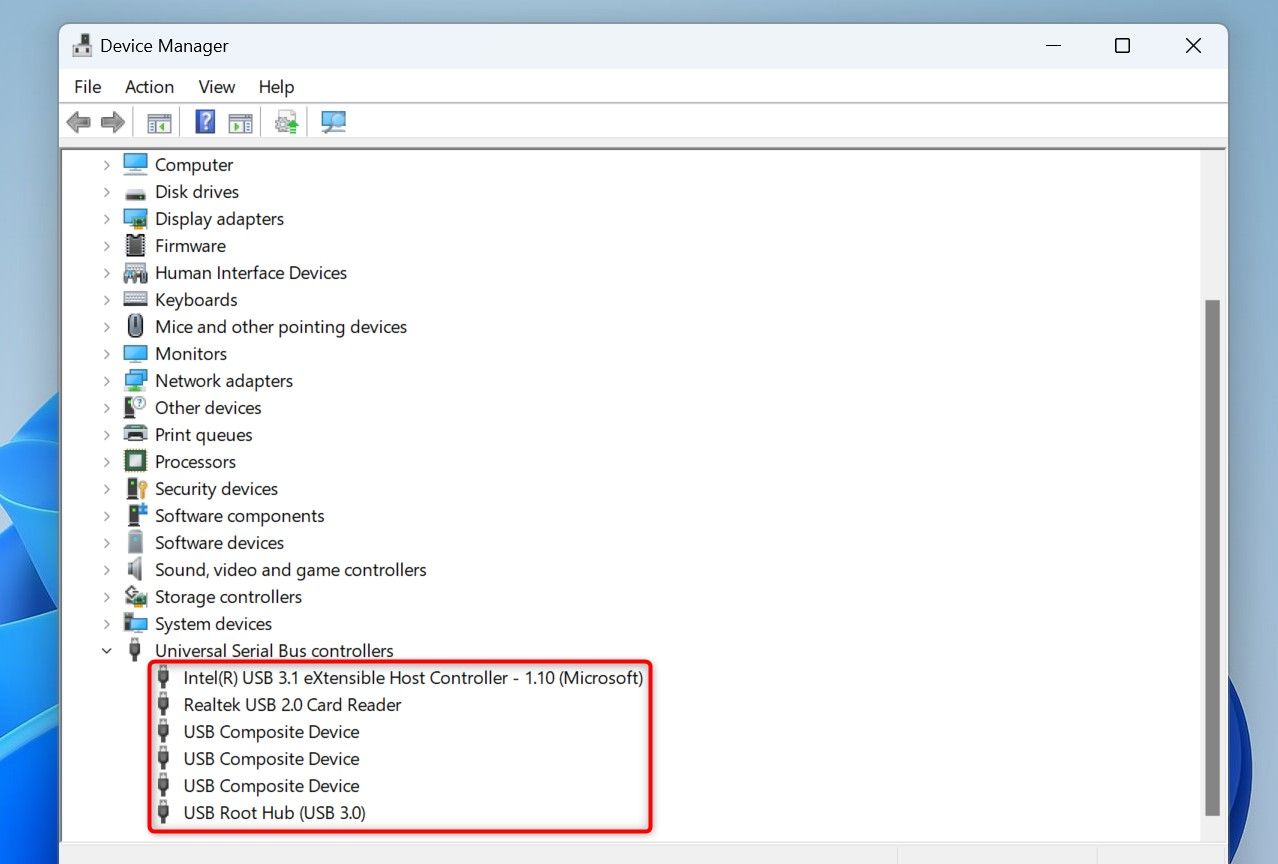
Gebruik NTFS in plaats van FAT32
Het bestandssysteem van een schijf heeft ook invloed op hoe snel of langzaam bestanden worden overgezet. Kies waar mogelijk het NTFS-bestandssysteem in plaats van FAT32, omdat NTFS ervoor zorgt dat uw systeem sneller gegevens kan lezen en schrijven. ⚙️
La mayoría de los discos en Windows utilizan NTFS como su sistema de archivos, pero es probable que algunos discos usen FAT32. Para verificarlo, abrí el Bestandsverkenner (presioná Windows+E), haz clic derecho en tu disco y seleccioná «Propiedades.» Luego, accedé a la pestaña «General» y fijate el valor al lado de «Sistema de Archivos.»
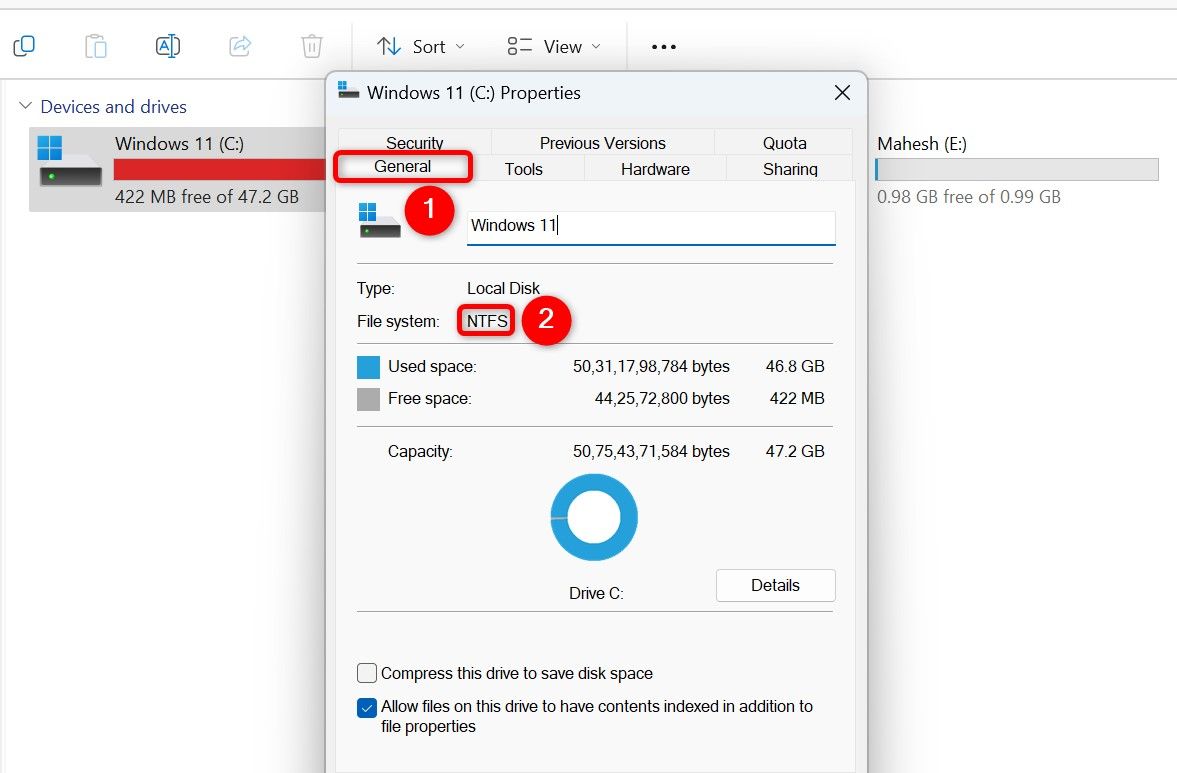
Je kunt het bestandssysteem van een schijf desgewenst wijzigen. Dit kan met of zonder formattering van de schijf. Hier lees je hoe je beide kunt doen.
Een schijf converteren naar NTFS zonder te formatteren
Om het bestandssysteem van een schijf naar NTFS te converteren zonder de gegevens op de schijf te beïnvloeden, opende ik Windows Search (druk op Windows+S), typte Opdrachtprompten selecteer 'Als administrator uitvoeren'. Kies 'Ja' bij de prompt van Gebruikersaccountbeheer. 🚀
Typ de volgende opdracht in de opdrachtprompt. Vervang "A" door de stationsletter die u wilt converteren naar NTFS. Druk vervolgens op Enter.
converteer A: /fs:ntfs
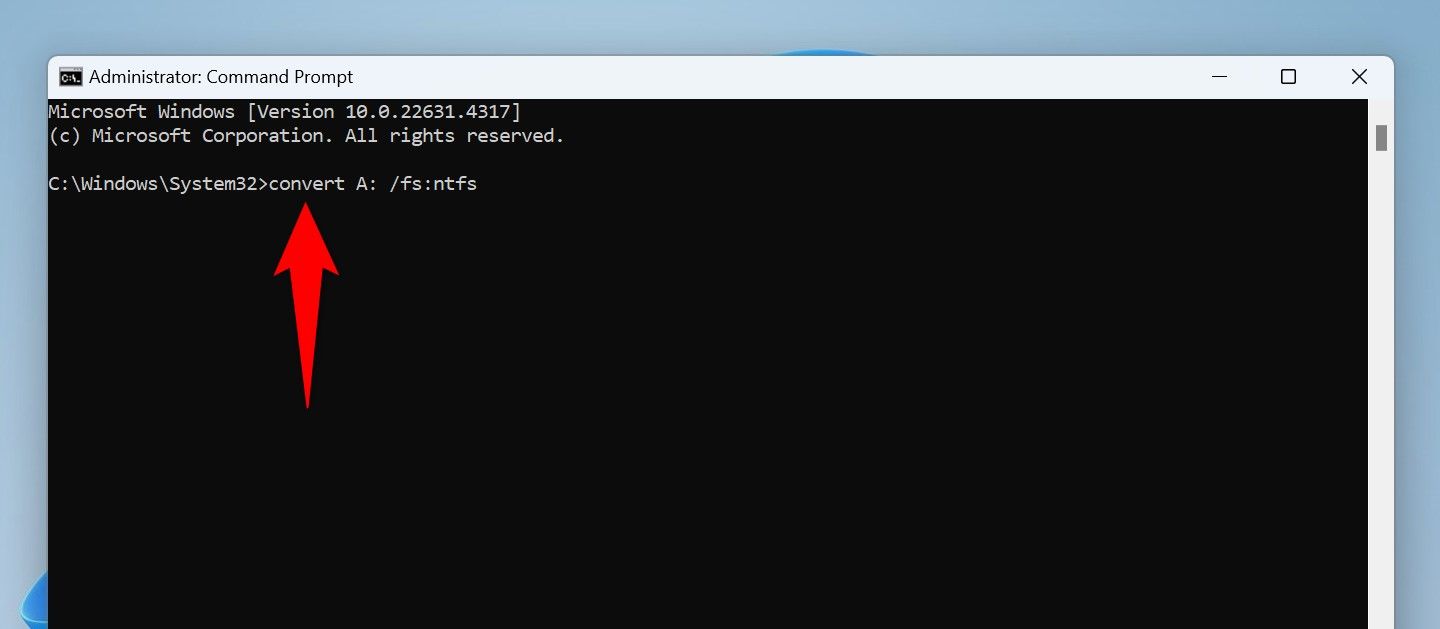
Wacht tot de opdrachtprompt het bestandssysteem van uw schijf heeft gewijzigd. Wanneer dit is voltooid en u de succesmelding ziet, typt u de volgende opdracht en drukt u op Enter.
Uitgang
Converteer een schijf naar NTFS door deze te formatteren
Als je schijf nieuw is of je het niet erg vindt om alle gegevens erop te verliezen, kun je hem formatteren naar NTFS. Open hiervoor Verkenner (druk op Windows+E), klik met de rechtermuisknop op de schijf en kies 'Formatteren'.
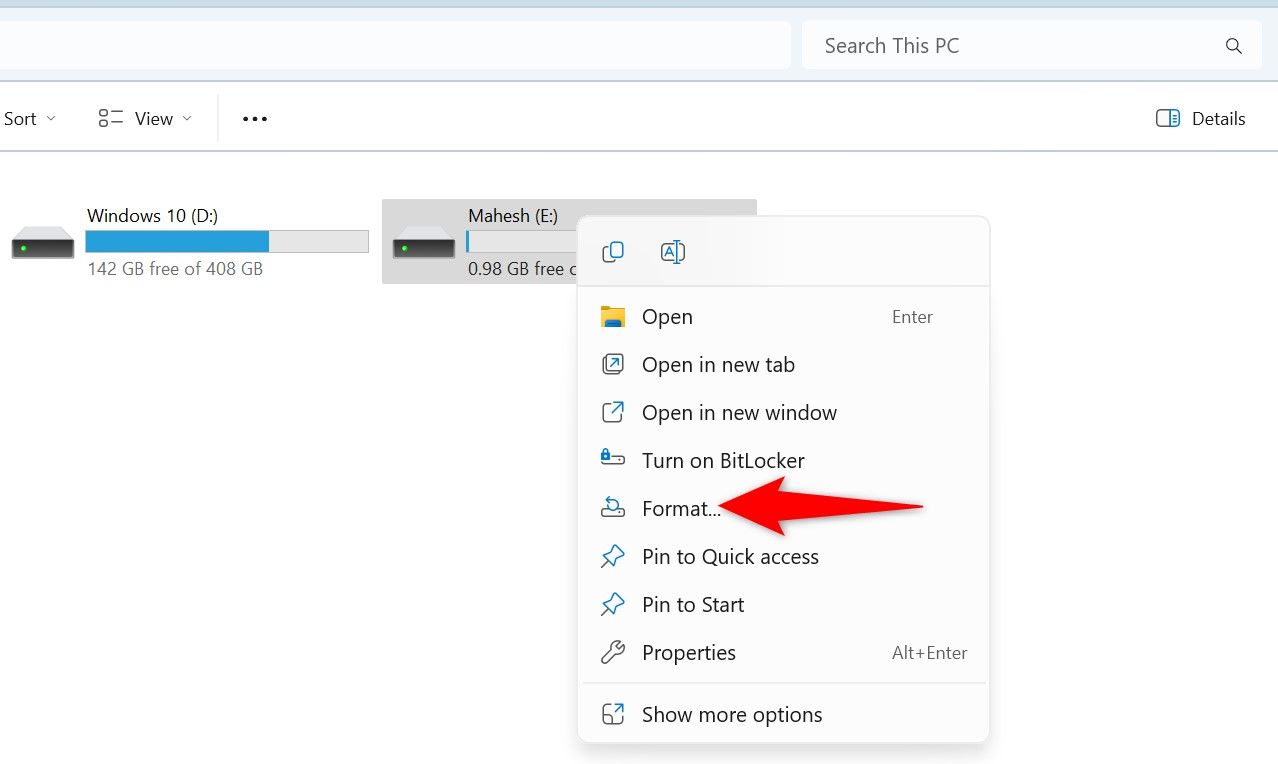
Klik in het venster Formatteren op het dropdownmenu 'Bestandssysteem' en kies 'NTFS'. Voer een naam in voor de schijf in het veld 'Volumelabel' en klik op 'Starten'.
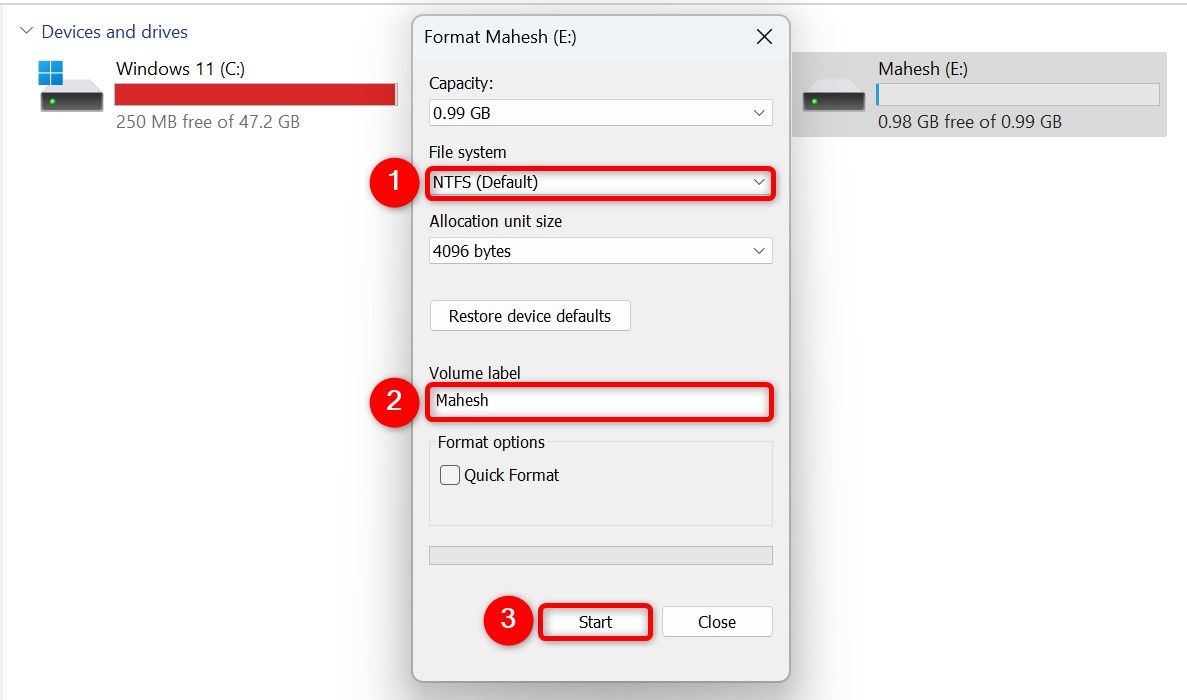
Wacht tot de schijf is geformatteerd naar het NTFS-bestandssysteem.
Bestanden kopiëren met Robocopy
Windows 11 beschikt over een opdrachtregelkopieermethode genaamd Robocopy waarmee je bestanden sneller kunt kopiëren dan met de traditionele Verkenner. Geef simpelweg de bestanden die je wilt kopiëren op in de opdracht en Robocopy kopieert alles naar de gekozen map. ✂️
Om dit te doen, opende ik Windows Search (druk op Windows+S), typte Opdrachtprompt en selecteer 'Als administrator uitvoeren'. Selecteer 'Ja' bij de prompt van Gebruikersaccountbeheer. 🛠️
Typ de volgende opdracht in de opdrachtprompt. Vervang "SourcePath" door het volledige pad van de map die u wilt kopiëren en "DestinationPath" door het volledige pad van de map waar u de bestanden wilt plakken. Druk vervolgens op Enter.
robocopy "Bronpad" "Bestemmingspad" /e /z /mt:16
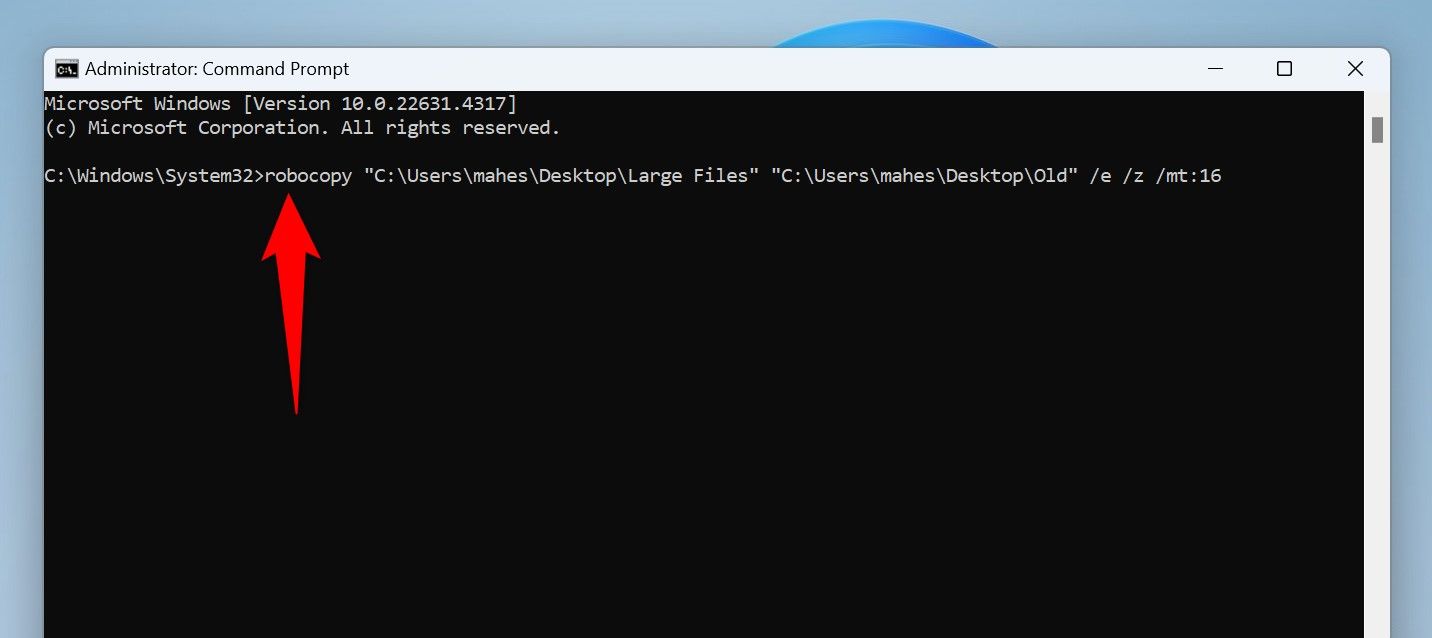
In deze opdracht zorgt de parameter "e" ervoor dat alle submappen worden gekopieerd, inclusief lege. De parameter "z" zorgt ervoor dat u de bestandsoverdracht kunt hervatten als deze wordt onderbroken. De parameter "mt:16" geeft de opdracht aan om multithreading met 16 threads te gebruiken voor snellere gegevensoverdracht. 🚀💻
Realtime antivirusscanning uitschakelen
Soms kan realtime antivirusscanning de bestandsoverdracht vertragen. Dit komt doordat de tool uw bestanden scant terwijl u ze kopieert. In dat geval kan het tijdelijk uitschakelen van realtime scannen de bestandsoverdracht versnellen. 🔒
Om dit te doen, opende ik Windows Search (druk op Windows+S), typte Windows-beveiligingen start de app. Selecteer 'Virus- en bedreigingsbeveiliging', kies 'Instellingen beheren' onder 'Instellingen voor virus- en bedreigingsbeveiliging' en zet de schakelaar 'Realtimebeveiliging' uit. 🛡️
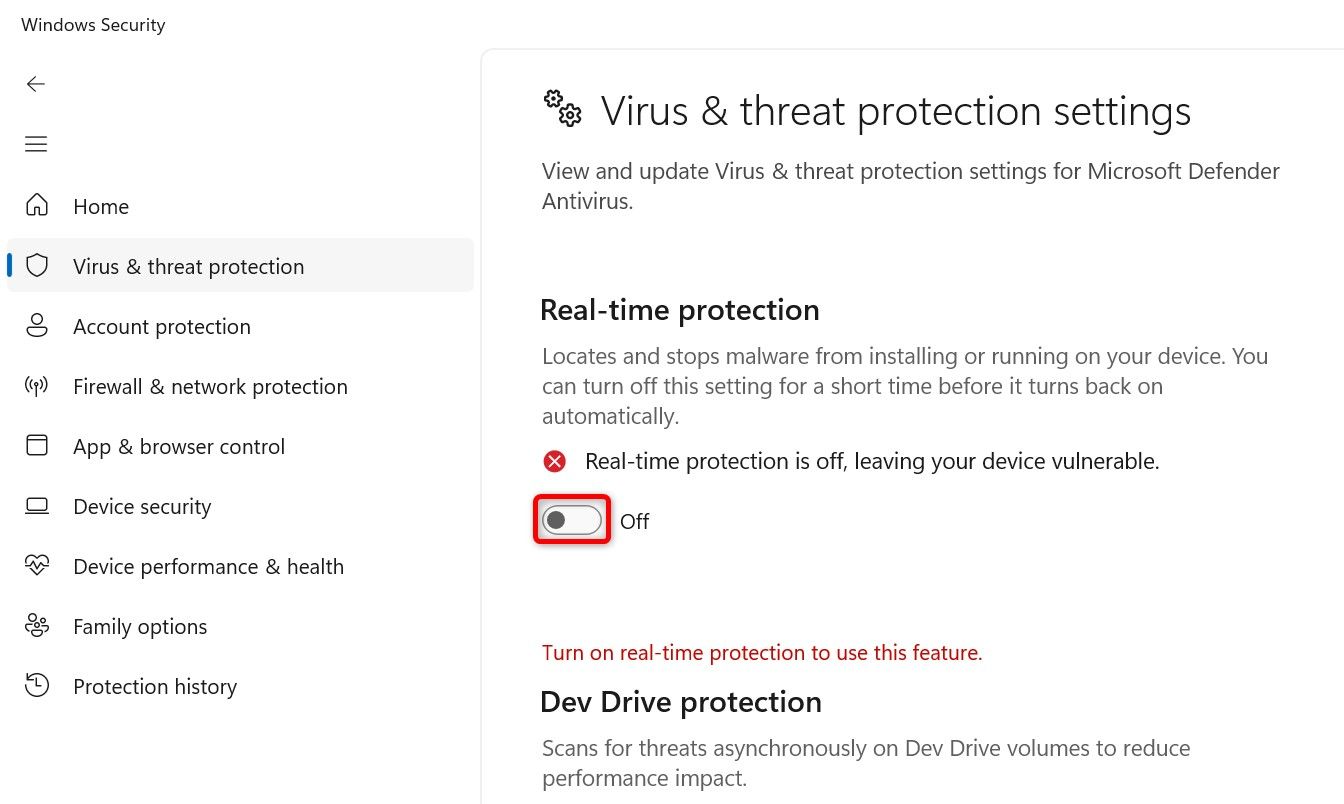
Selecteer 'Ja' bij de prompt van Gebruikersaccountbeheer.
Start je bestandsoverdracht. Activeer de beveiliging weer door 'Realtimebeveiliging' weer in te schakelen. 🔙
Ik heb de bestanden gecomprimeerd voordat ik ze kopieerde
Wanneer u bestanden comprimeert, wordt hun bestandsgrootte kleiner, wat de overdracht versnelt. Dit maakt kopiëren en plakken ook gemakkelijker, omdat u van meerdere bestanden één bestand kunt maken. Bovendien hoeft uw besturingssysteem slechts één proces te openen en te lezen, wat zorgt voor snellere gegevensoverdracht. 📦
U kunt de ingebouwde compressiefunctie van Windows 11 gebruiken om een ZIP-bestand van uw bestanden te maken. Open hiervoor Verkenner (druk op Windows+E), selecteer de bestanden die u wilt comprimeren, klik met de rechtermuisknop op een geselecteerd bestand en selecteer Meer opties weergeven > Versturen een > Gecomprimeerde (gezipte) map. 💼
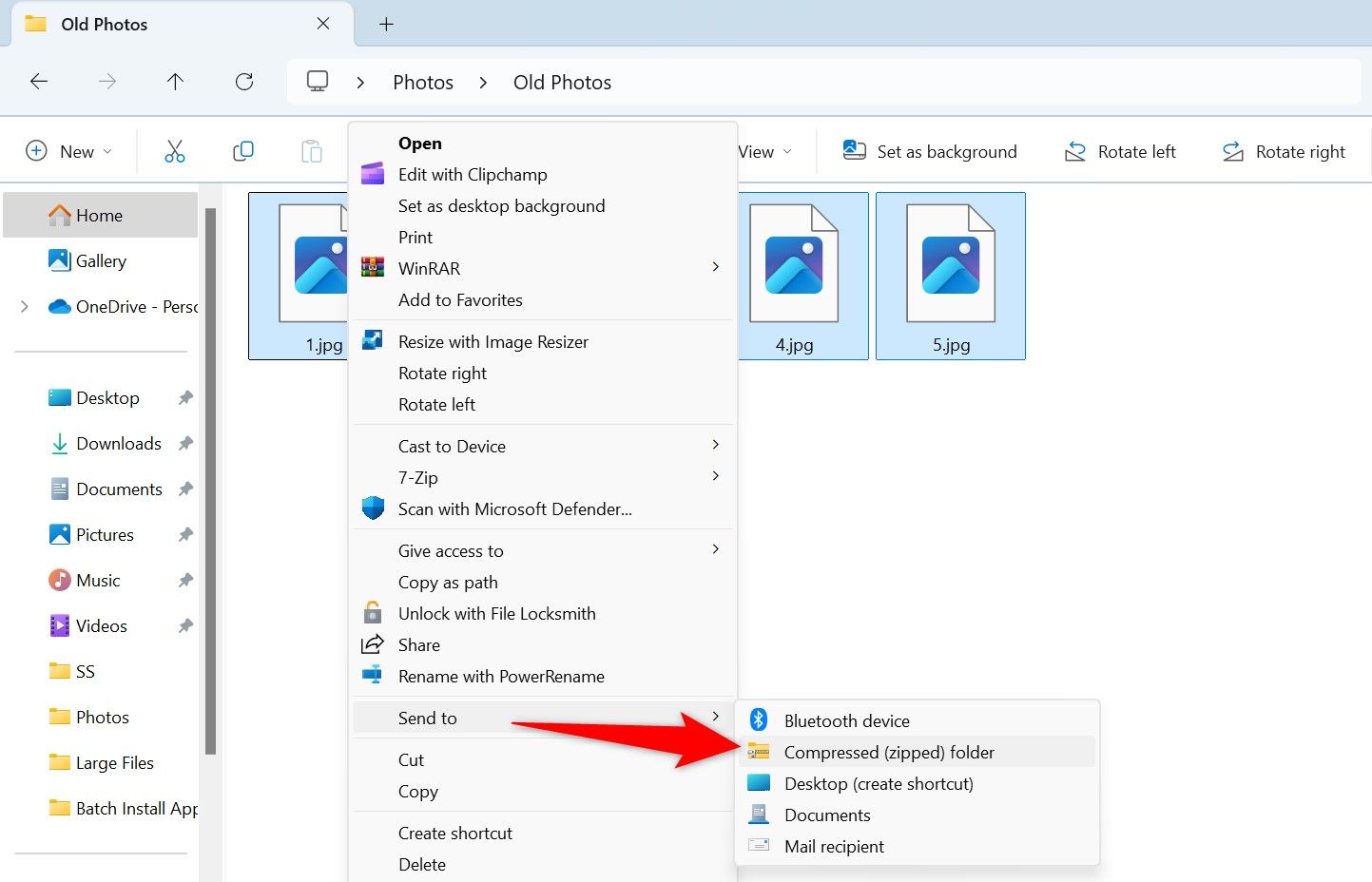
Andere manieren om bestanden in Windows 11 te comprimeren zijn onder andere het gebruik van gratis archiveringstools zoals 7-Zip En WinRAR. 📦
Sluit ongewenste applicaties die op de achtergrond draaien
Als er apps op de achtergrond draaien die u niet gebruikt tijdens het kopiëren van bestanden, sluit ze dan. Deze apps verbruiken namelijk veel van uw computerbronnen, waardoor er minder bronnen beschikbaar zijn voor de bestandsoverdracht. 🔄
Je kunt achtergrondapps op de gebruikelijke manier sluiten (door op de "X" in de rechterbovenhoek van de app te klikken). Als een app niet reageert, kun je deze via Taakbeheer geforceerd sluiten. 🛑
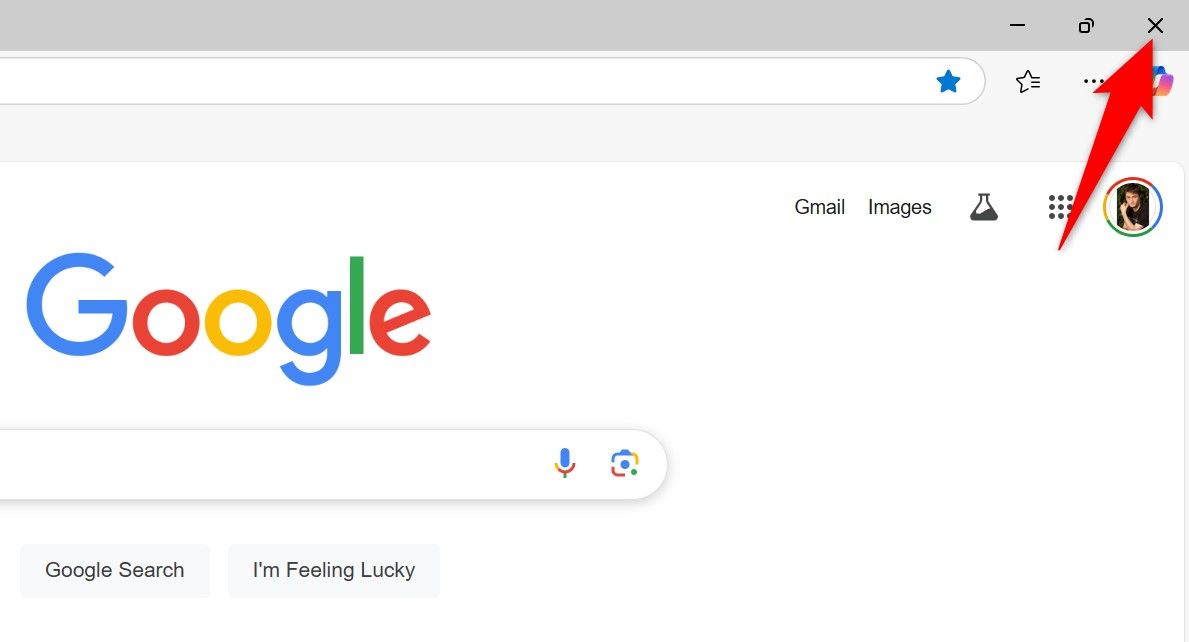
En zo los je trage bestandsoverdrachten op een Windows 11-pc op. Als je een NAS-schijf gebruikt, hebben we ook tips voor snellere bestandsoverdrachten op je apparaat. 💾✨






















